Nokia 6700 Classic: Контакты
Контакты: Nokia 6700 Classic
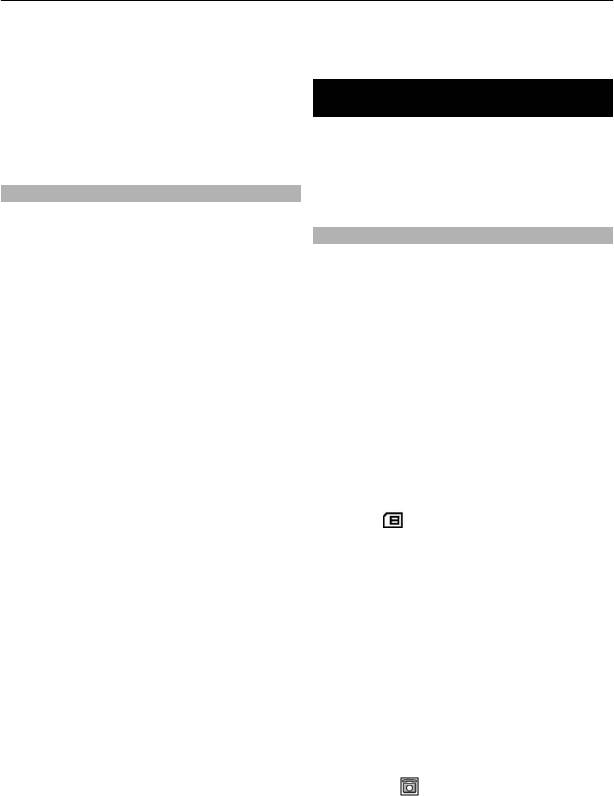
Контакты 25
Для вызова своего автоответчика
параметров, относящихся к служебным
нажмите и удерживайте нажатой
сообщениям.
клавишу 1.
Контакты
Для изменения номера своего
автоответчика выберите Меню >
Можно сохранять имена и телефонные
Сообщения > Голосовые сбщ >
номера в виде контактов в памяти
Номер голос. почты.
телефона или на SIM-карте и выполнять
поиск и вызывать их для посылки
Параметры сообщений
телефонного вызова или сообщения.
Выберите Меню > Сообщения >
Парам. сообщ. и одну из следующих
Управление контактами
функций:
Выберите место сохранения
контактов
Общие параметры — сохранение
Память телефона позволяет сохранять
копий переданных сообщений в
контакты с дополнительными
телефоне, замещение старых
сведениями, например различными
сообщений при заполнении памяти
номерами телефонов и текстовыми
сообщений и настройка других
заметками. Можно также сохранять
параметров, относящихся к
изображения, мелодии или
сообщениям.
видеоклипы для ограниченного числа
Сообщения SMS — разрешение
контактов.
получения отчетов о доставке,
настройка центров сообщений для
Память SIM-карты позволяет сохранять
сообщений SMS и сообщений SMS
имена с одним номером телефона для
электронной почты, выбор типа
каждого имени. Контакты,
поддерживаемых символов и
сохраненные на SIM-карте, отмечаются
настройка других
параметров,
значком
.
относящихся к сообщениям SMS.
Выберите Меню > Контакты >
Сообщения MMS — разрешение
Настройки > Выбор памяти. При
получения отчетов о доставке,
выборе Телефон и SIM контакты
настройка отображения
сохраняются в памяти телефона.
мультимедийных сообщений,
разрешение приема мультимедийных и
Сохранение имен и номеров
рекламных сообщений и настройка
Для сохранения имени и номера
других параметров, относящихся к
телефона выберите Меню >
мультимедийным сообщениям.
Контакты > Добавить новые.
Сообщения э/п — разрешение приема
Первый номер, сохраненный для
сообщений электронной почты, выбор
имени, автоматически становится
размера изображений в сообщениях
основным номером и обозначается
электронной почты и настройка других
рамкой вокруг значка типа номера
параметров, относящихся к
(например
). При выборе имени из
электронной почте.
телефонной книги, например для
Служебные сбщ — включение
выполнения вызова, используется
служебных
сообщений и настройка
именно основной номер (если не
выбран другой номер).
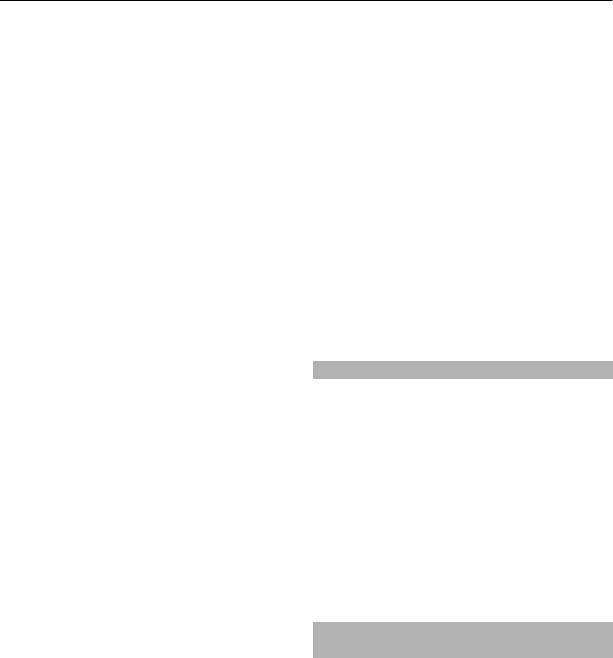
26 Контакты
Поиск контакта
Создание группы контактов
Выберите Меню > Контакты >
Распределение контактов по группам с
Имена и прокрутите список контактов
различными мелодиями и
или введите первые буквы имени,
изображениями групп.
которое требуется найти.
1 Выберите Меню > Контакты >
Добавление и изменение
Группы.
информации
2 Для создания новой группы
Для добавления или изменения
выберите Добав. или Функции >
сведений для контакта выберите
Добавить группу.
контакт и выберите Инф. >
3 Введите имя группы, выберите
Функции > Добавить информ.
изображение и
мелодию, если их
необходимо назначить группе,
Копирование или перемещение
затем выберите Сохранить.
контактов
4 Для добавления контактов в группу
1 Выделите первый контакт для
выберите группу и выберите
копирования или перемещения и
Обзор > Добав.
выберите Функции > Отметить.
2 Отметьте остальные
контакты и
Визитные карточки
выберите Функции > Скопир.
Данными контакта можно
отмечен. или Перемест.
обмениваться с совместимыми
отмечен..
устройствами, поддерживающими
стандарт vCard.
Копирование или перемещение
всех контактов
Для передачи визитной карточки
Выберите Меню > Контакты >
найдите требуемый контакт и выберите
Скопир. конт. или Перемест. конт..
Инф. > Функции > Перед. в/
карточку.
Удаление контактов
Выделите контакт и выберите
Для сохранения принятой визитной
Функции > Удалить контакт.
карточки в памяти телефона выберите
Обзор > Сохран..
Для удаления всех контактов выберите
Меню > Контакты > Удал. все
Назначение клавиш быстрого
конт. > Из памяти тлф или С SIM-
набора
карты.
Создайте ярлыки, назначив номера
телефонов цифровым клавишам 2-9.
Для удаления номера, текстового
примечания
или изображения,
1 Выберите Меню > Контакты >
связанного с контактом, найдите
Быстрый набор и выделите
контакт и выберите Инф. Выделите
цифровую клавишу.
требуемую информацию, выберите
2 Выберите Задать или (если номер
Функции > Удалить и выберите
уже назначен клавише быстрого
требуемую функцию.
набора) выберите Функции >
Поменять.





